Wie man Zellen im Exole numbello

- 2154
- 95
- Nathanael Koha
Jeder Benutzer, der regelmäßig im Microsoft Excel -Programm arbeitet. Glücklicherweise haben die Entwickler von Microsoft mehrere Tools implementiert, um eine schnelle und bequeme Nummerierung in Tabellen jeder Größe zu erhalten. In diesem Artikel werden wir ausführlich berücksichtigen, wie die Nummerierung von Zeilen oder Spalten in Excel erstellt wird. Lassen Sie uns es herausfinden. Gehen!

Für eine schnelle Analyse der Daten müssen die Tabellenelemente nummeriert werden
Es gibt drei Möglichkeiten, dieses Problem zu lösen. Die erste besteht darin, die Zellen mit einer Abfolge von Zahlen auszufüllen, die Essenz der zweiten, um die Linie "Strite" zu verwenden, und die dritte basiert auf der Arbeit mit der "Füllstaste". Im Folgenden betrachten wir jede Art und Weise ausführlicher.
Der erste Ansatz ist sehr einfach und ideal für die Arbeit mit kleinen Objekten. Diese Methode funktioniert wie folgt:
- Im ersten Feld muss der anfängliche numerische Wert festgelegt werden, aus dem die Füllung fortgesetzt wird (z. B. "1")
- In der zweiten müssen Sie den folgenden Wert festlegen (z. B. "2")
- Markieren Sie beide Bereiche;
- Markieren Sie nun den Entladungsmarker mit dem gewünschten Bereich der Tabelle, in der es erforderlich ist, eine Nummerierung zu erstellen.

Dieser Ansatz ist sehr einfach und bequem, aber nur für kleine Tabellen, da Sie bei der Arbeit mit riesigen Datenarrays viel Zeit und Mühe dafür verbringen müssen.
Die zweite Methode im Betriebsprinzip ähnelt dem ersten. Der einzige Unterschied besteht darin, dass die ersten Zahlen aus der Zeile nicht in die Zellen selbst, sondern im Feld für Formeln eingeführt werden. In diesem Feld müssen Sie Folgendes eingeben: = Zeile (A1)
Ziehen Sie wie in der ersten Version einfach den Entladungsmarker nach unten. Je nachdem, welche Zelle Sie beginnen, anstatt "A1", geben Sie das Recht an. Im Allgemeinen bietet dieser Ansatz keine Vorteile im Vergleich zum ersten.
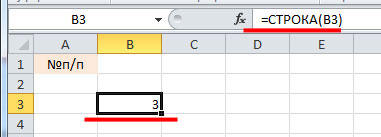
Der dritte Weg ist perfekt für die Arbeit mit großen Tischen, da er nicht auf der Seite aus dem Auswahlmarker herausgezogen werden muss. Alles beginnt genauso wie in den vorherigen Versionen. Wählen Sie den gewünschten Bereich aus und stellen Sie die erste Nummer ein, aus der die Füllung fortgesetzt wird. Danach klicken Sie auf der Registerkarte "Home" im Block der Symbolleiste "Zelle" auf das Symbol "FILL". Wählen Sie in der angezeigten Liste "Fortschritt" Element aus. Stellen Sie als Nächst. Nachdem alle Parameter installiert sind, klicken Sie auf OK und Excel wird alles für Sie tun. Dieser Ansatz ist am besten vorzuziehen, da Sie die Aufgabe lösen können, unabhängig von der Menge an Daten, mit denen Sie arbeiten.
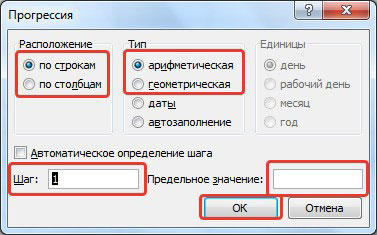
Es gibt eine schnellere Möglichkeit, "Fill" zu verwenden,. Geben Sie zunächst die Nummer ein, mit der die Nummerierung fortgesetzt wird, ähnlich wie bei den ersten beiden Methoden. Heben Sie danach den Rest der Bereiche hervor, in denen Sie die Zahlen einfügen möchten. Klicken Sie nun auf die Schaltfläche "Füllen" und klicken Sie in der Liste auf das Element "Fortschritt". Im Fenster, das sich öffnet, muss nichts geändert werden. Klicken Sie einfach auf OK und alles wird fertig sein.
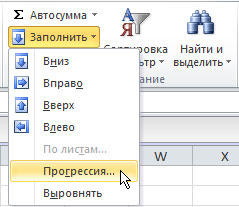
Optional können Sie die Tabelle vom Excel -Editor auf Word übertragen und alles dort tun. In Microsoft Word ist dies viel einfacher mit einer nummerierten Liste. Dieser Ansatz ist nicht ganz so, ermöglicht es Ihnen aber auch, das Problem zu lösen.
Auf diese Weise können Sie die Zeilen und Spalten in der Excel betäuben. Jede Option zur Lösung dieses Problems ist auf ihre eigene Weise gut und bequem. Wählen Sie also aus, welche Sie mehr mögen. Schreiben Sie in die Kommentare, wenn dieser Artikel Ihnen geholfen hat, und stellen Sie alle Fragen von Interesse an das betrachtete Thema.
- « So blinken Sie den ASUS RT -G32 -Router - einfache und effektive Geheimnisse für stabile Arbeiten
- Ändern der Richtung des Textes in Microsoft Word »

